Некоторые пользователи Windows 10 сталкиваются с ошибкой 0x81000203 при выполнении восстановления. Данная ошибка может возникать из-за вмешательства стороннего программного обеспечения в работу Windows, из-за прекращения работы требуемых для восстановления служб и многое другое. Помимо прочего, эту ошибку также можно увидеть во время обновления Windows.
Не повезло и самим наткнуться на ошибку 0x81000203 на своем компьютере? Что же, тогда продолжайте читать, ведь сегодня мы покажем, как избавиться от этой ошибки и восстановить свою Windows без каких-либо проблем.
Избавляемся от ошибки 0x81000203
Решение №1 Перезапуск необходимых служб
Вам нужно убедиться, что службы, участвующие в процессе восстановления, работают в вашей системе. Подобная ошибка как раз возникает тогда, когда одна из необходимых служб не работает. Итак, нажмите на клавиатуре Windows+R, чтобы вызвать окошко «Выполнить». Пропишите в этой окошке значение services.msc и нажмите Enter.
Открыв перед собой список всех служб, найдите службу под названием «Теневое копирование тома» и дважды кликните на нее левой кнопкой мыши. Выставьте в ниспадающем меню типа запуска значение «Автоматически» и запустите службу, если в этом есть необходимость. Тоже самое проделайте со службами «Планировщик заданий» и «Программный поставщик теневого копирования (Microsoft)».
Как её убрать Код ошибки 0x81000203 через точки восстановления.
После перезагрузите компьютер и проверьте наличие ошибки 0x81000203.
Решение №2 Задействование Командной строки
Некоторым пользователям удалось избавиться от этой ошибки, выполнив в Командной строке определенный набор команд. Нажмите на клавиатуре Windows+X и выберите из списка пункт «Командная строка (администратор)». Далее выполните все следующие команды:
- reg delete “HKLM\SOFTWARE\Policies\Microsoft\Windows NT\SystemRestore” /v “DisableSR” /f
- reg delete “HKLM\SOFTWARE\Policies\Microsoft\Windows NT\SystemRestore” /v “DisableConfig” /f
- reg add “HKLM\Software\Microsoft\Windows NT\CurrentVersion\SPP\Clients” /v ” ” /t REG_MULTI_SZ /d “1” /f
- schtasks /Change /TN “Microsoft\Windows\SystemRestore\SR” /Enable
- vssadmin Resize ShadowStorage /For=C: /On=C: /Maxsize=25GB
- sc config wbengine start= demand
- sc config swprv start= demand
- sc config vds start= demand
- sc config VSS start= demand
Перезагрузите свой компьютер и попробуйте провести восстановление Windows еще раз. Ошибка 0x81000203 могла исчезнуть.
Решение №3 Пересоздание репозитория WMI
Еще один метод, который помогает некоторым пользователям в борьбе с ошибкой 0x81000203. Для начала вам необходимо перейти в безопасный режим без поддержки сетевых драйверов, а затем открыть Командную строку.
Открыв Командую строку, пропишите в ней net stop winmgmt и нажмите Enter. Данное действие остановит работу службы «Инструментарий управления Windows». Далее перейдите в директорию C:WindowsSystem32wbem и переименуйте папку repository в repositoryold.
Как решить ошибку 0x81000203 на 100%
Перезагрузите свой компьютер и снова откройте перед собой Командную строку. Выполните в ней следующие две команды:
- net stop winmgmt
- winmgmt /resetRepository
Еще раз перезагрузите компьютер и проверьте, можете ли вы создать точку восстановления.
Решение №4 Удаление стороннего ПО
Время от времени программное обеспечение от стороннего производителя может мешать нормальной работе системы Windows. Мы рекомендуем поудалять со своего компьютера все действительно ненужные программы. В первую же очередь избавьтесь от всяких приложений, которые обещают, например, на 3000% ускорить работу компьютера. Потом снова попытайтесь восстановить Windows и проверьте наличие ошибки 0x81000203.
Решение №5 Восстановление системы в безопасном режиме
Также вы можете попробовать провести восстановление своей системы в безопасном режиме. В некоторых случаях процессу восстановления могут препятствовать даже системные драйвера или службы, но в безопасном режиме вам ничего не должно помешать.
Надеемся, что данная статья была полезна в решении ошибки 0x81000203.
Источник: gamesqa.ru
Ошибка 0х81000203: как исправить в Windows 10 и Windows 11?

Всем привет! На очереди еще одна популярная ошибка под номером 0x81000203. Возникает она на всех версиях Windows 10, 11, 7 или 8.1. Чаще всего проблема появляется после неудачного отката из точки восстановления системы. Также её можно наблюдать при восстановлении из резервной копии ОС.
Как и во всех подобных ошибках, точной причины мы не знаем, а поэтому будем перебирать сразу несколько способов.
Способ 1: Отключение оптимизаторов
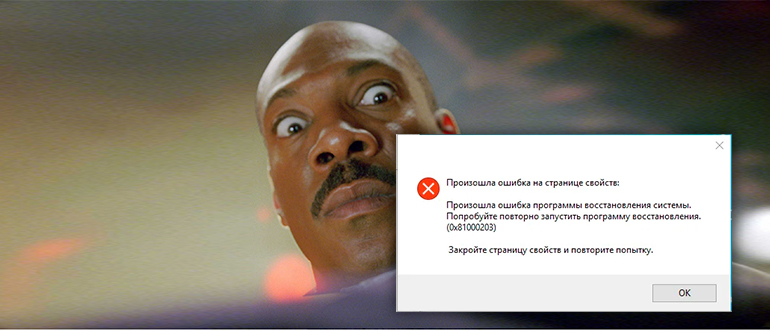
Как правило, ошибка программы восстановления системы (0x81000203) в Windows возникает из-за запущенного оптимизатора. Один из самых популярных программ – это TuneUp Utilities. Подобное ПО якобы оптимизирует работу операционной системы, отключает лишние службы и процессы. Также оно блокирует работу для функции восстановления.
Если у вас есть подобное программное обеспечение – верните параметры по умолчанию. И лучше вообще удалить приложение на время восстановления.
Способ 2: Проверка некоторых служб
Если в системе отключены или не работают ряд определенных служб, то восстановление происходить не будет. То есть после перезагрузки или во время самой процедуры, вы можете увидеть эту ошибку. Поэтому нам в первую очередь нужно проверить эти службы.
- Вызываем окно «Выполнить» с помощью клавиш:
+ R
- Далее используем команду:
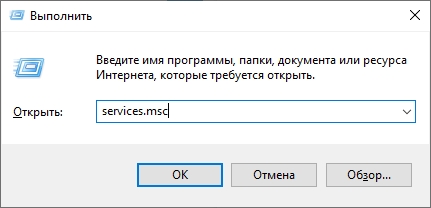
Программный поставщик теневого копирования
- Откройте свойства, двойным щелчком левой кнопкой мыши или через контекстное меню.
- Если служба не работает, запустите её. Если она «Выполняется», нажмите сначала по кнопке «Остановить», а потом «Запустить». В конце установите режим запуска в «Автоматический» режиме и нажмите по кнопке «Применить».
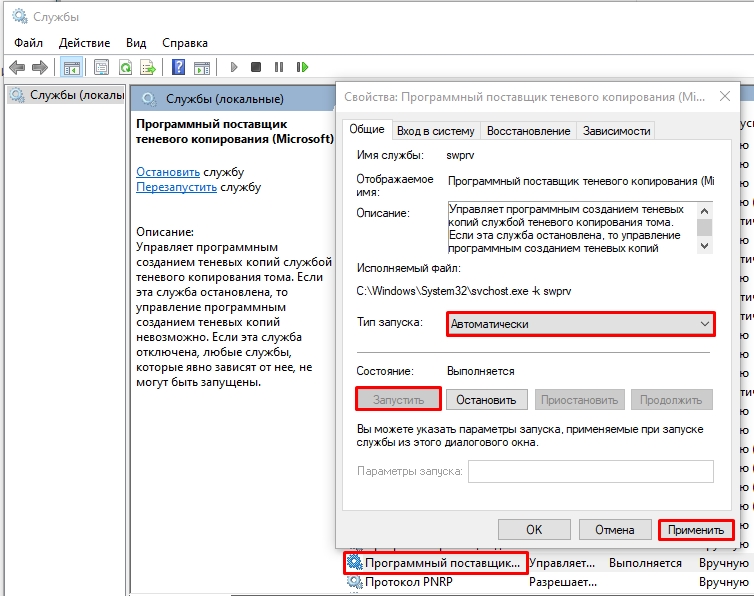
- Те же самые действия сделайте для служб:
Теневое копирование тома
Планировщик заданий
Способ 3: Настройка в редакторе ЛГП
Иногда проблема восстановления ОС возникает из-за выключенной настройки в редакторе локальной групповой политики.
+ R
- Используем команду:
ПРИМЕЧАНИЕ! Если у вас после этого вылезла ошибка, значит у вас установлена «Домашняя» версия Windows. Перейдите к следующей главе, где мы то же самое сделаем через редактор реестра.
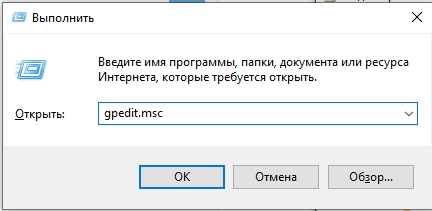
- В левом блоке пройдите по пути разделов:
Конфигурация компьютера/Административные шаблоны/Система/Восстановление системы
- Теперь в правой части окна откройте параметр «Отключить восстановление системы».
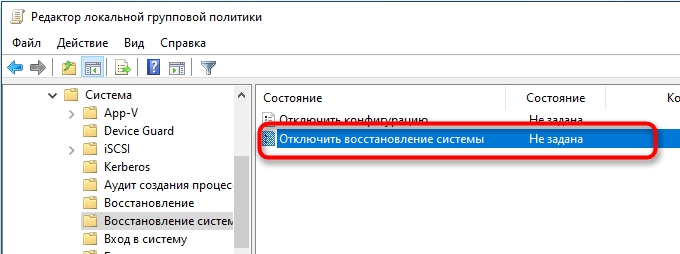
- Установите параметр «Не задано» и нажмите «Применить».
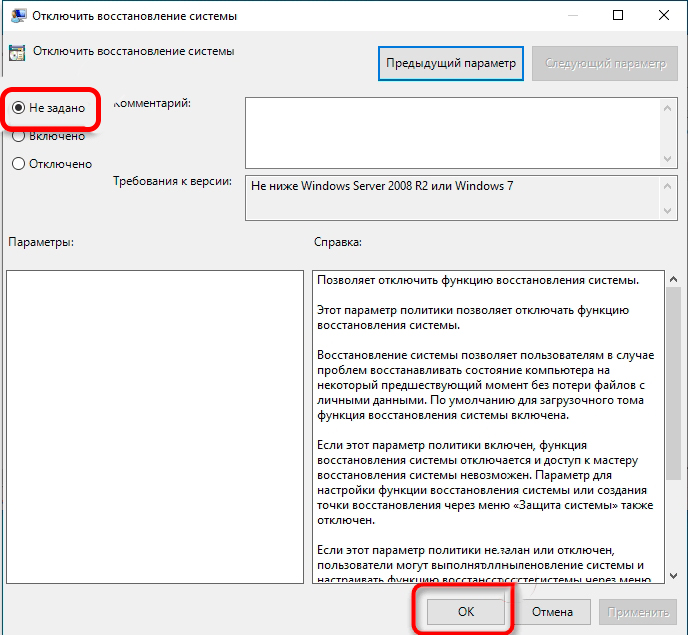
Способ 4: Правка реестра
ВНИМАНИЕ! В этой главе мы, по сути, будем делать то же самое, что и в прошлом способе. Если у вас «Профессиональная» версия ОС, и вы уже изменили конфигурацию через редактор ЛГП, то пропустите эту главу.
- Нажимаем на наши любимые клавиши:
+ R
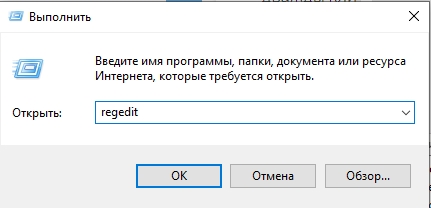
- Пройдите по пути:
HKEY_LOCAL_MACHINESOFTWAREPoliciesMicrosoftWindows NT
- Посмотрите на папки в разделе «Windows NT». Если там есть папка «SystemRestore» перейдите туда. Если её нет, то создайте, нажав правой кнопкой мыши по корневому разделу «Windows NT».
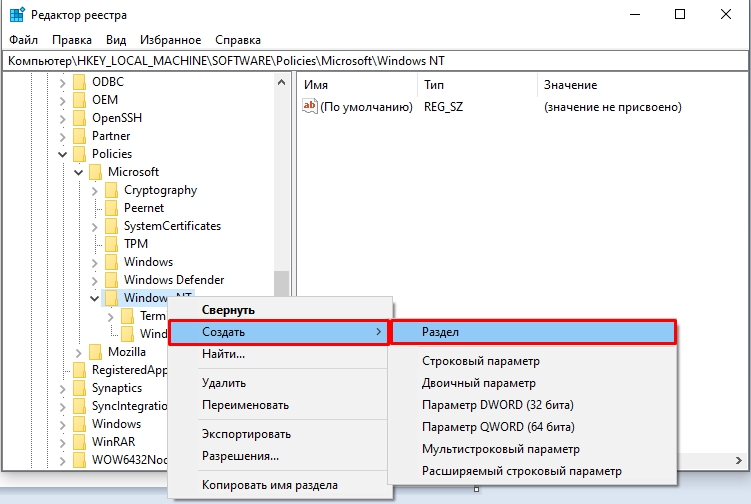
- В правой части окошка через правую кнопку мыши создайте два параметра типа «DWORD»:
DisableSR
DisableConfig
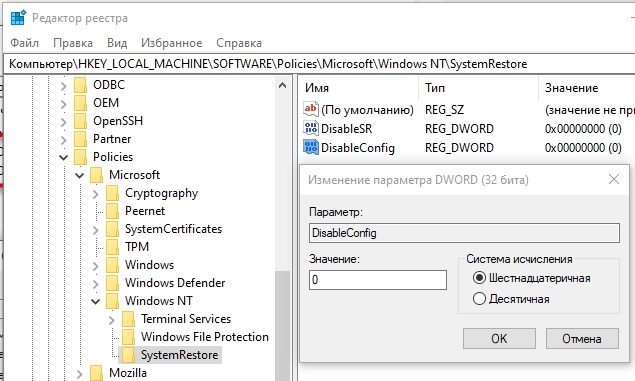
- Проверьте, чтобы оба имели значение:
- Перезагрузите систему.
Способ 5: Восстановление WMI
WMI – это важный компонент, который отвечает за многие функции операционной системы. Если он поврежден, то в процессе работы могут возникать разного рода ошибки. В том числе и наша любимая – 0x81000203. Поэтому нам нужно её восстановить.
- Дабы нам ничего не мешало – загружаем ОС в безопасном режиме.
- Запускаем командную строку с правами админа.
- Используем команду:
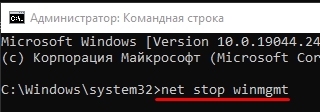
- Через проводник заходим в раздел:
- Находим папку:
- Переименовываем её в:
Repository.bak
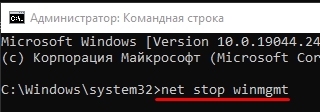
- Перезагружаемся.
- В консоли используем еще две команды:
net stop winmgmt
winmgmt /resetRepository
- Еще раз перезагружаемся.
Способ 6: Комплексные меры
Если ни один из вариантов нам не помог, а ошибка возвращается вновь – значит наша система сильно побита. Это могло случиться из-за сторонних программ или вирусов. Я подготовил для вас ряд советов и инструкций, которые должны решить проблему и починить побитую ОС.
- Проверьте системные файлы на целостность.
- Во время восстановления, система загружает данные с жесткого диска. Если он сильно поврежден, то во время процедуры будет возникать ошибка. Проверьте жесткий диск на наличие битых секторов.
- Почистите систему от мусора.
- Проверьте ОС антивирусной программой.
- Возможно, баг связан с последним обновлением. Обычно разрабы быстро выкатывают фиксы. Попробуйте выполнить обновление ОС. Устанавливайте все пакеты, которые будет предлагать установщик.
- Последнее, что можно сделать – это выполнить чистую установку. Особенно часто это помогает в тех случаях, если у вас изначально установлена чья-то сторонняя кривая сборка.
Вот и все. Пишите свои вопросы и предложения в комментариях в самом низу статьи. Специалисты портала WiFiGiD.RU вам обязательно помогут.
Источник: wifigid.ru
Все об ошибке 0x81000203 на странице свойств и способы ее устранения

Разберем ситуацию, когда стандартная программа восстановления Windows 10, 7 или «Защита системы» не хочет работать и выводит сообщение «Произошла ошибка на странице свойств 0x81000203». Поговорим о причинах появления сбоя и о том, как его исправить.
Первоочередные действия
Иногда устранить проблему получается с помощью ряда простых действий. Желательно выполнить их в первую очередь, возможно, это сэкономит много времени.

- Если используется программа «TuneUp Utilites», то нужно отключить опцию «Turbo Mode», которая отключает функцию восстановления системы. Даже если установлен другой оптимизатор, то убедитесь, что он также не блокирует работу нужного компонента.
- Войдите в «Службы» через функцию поиска «WIN + S» или «Пуск». В списке найдите «Теневое копирование топа» и удостоверьтесь, что оно включено. Для этого дважды щелкните по службе. В графе «Тип запуска» укажите «Автоматически» и нажмите «Применить». Щелкните по кнопке «Запустить».
При возникновении ошибки проверьте, запущен ли «Удаленный вызов процедур (RPC)». Если запущен, то откройте командную строку с правами админа и введите поочередно две команды:
DISM.exe /Online /Cleanup-image /Restorehealth
sfc /scannow
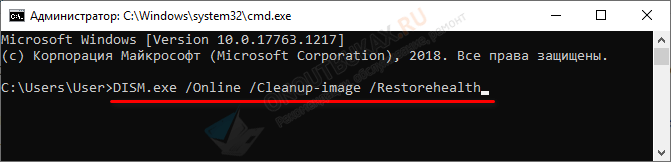
Щелкая после каждой «Enter».

- При наличии нескольких учетных записей, нужно отключить «Администратора» и войти под своей. Для этого в командной строке «WIN + R – cmd» выполните команду net user Aдминистратор /active:no (иногда нужно писать по латиницей «Administrator») и затем авторизуйтесь под своей учетной записью.
- На время отключите антивирус.
Редактор политики
Давайте внесем некоторые через редактор локальной политики.
- Открываем редактор комбинацией «WIN + R» – gpedit.msc

- Переходим по пути «Конфигурация компьютера» – «Административные шаблоны» – «Система» – «Восстановление системы».

- Заходим в свойства параметра «Отключить восстановление системы» и активируем пункт «Не задано».
В некоторых версиях операционки редактор может отсутствовать, поэтому внесите изменения через реестр. Как это сделать, поговорим ниже.
Редактирование реестра
Перейдем в реестр и убедимся, что все настройки правильные. Если нет, то вручную изменим их.
Действуйте осторожно, неправильные действия могут вывести систему из строя.
- Жмем «WIN + R» и вводим regedit

- Переходим в ветку HKLMSOFTWAREPoliciesMicrosoftWindows NTSystemRestore и находим два параметра «DisableSR» и «DisableConfig». Дважды щелкнув по каждому из них, меняем «Значение» на «0».

Изменения вступят в силу после перезагрузки устройства.
Если раздел «SystemRestore» отсутствует, то создайте его вручную. Для этого правым кликом мыши по «Windows NT» выберите «Cоздать» – «Раздел» и дайте ему имя «SystemRestore».

Теперь добавьте новый параметр «DWORD 32 бита» кликнув мышкой по пустой области, задайте ему имя «DisableConfig» и значение «0». Следом таким же способом добавьте параметр «DisableSR».
Включение функции восстановления
Иногда, стандартное средство просто выключено и поэтому не работает. Давайте исправим ситуацию.
- Открываем свойства значка «Компьютер».

- Жмем по «Защита системы».

- Отметьте диск с ОС и кликните «Настроить».

- Включите защиту, в графе «Максимальное использование» укажите «5%» или более, на Ваш выбор, от этого будет зависеть количество созданных точек и свободное место на диске.

Чистый запуск
Некоторые программы могут блокировать те или иные службы. Поэтому, нужно их отключить или удалить.
Как выявить проблемное приложение:
- Открываем окно конфигурации через «Win + R» – «msconfig».

- Перемещаемся в раздел «Службы», скрываем все кроме «Microsoft» и жмем «Отключить».

- То же самое проделываем в разделе «Автозагрузка». Наша цель – выключить лишние утилиты.
Сброс репозитория
Если ошибка на странице свойств 0x81000203 по-прежнему возникает, то сбросьте репозиторий Windows, действуя по инструкции.

- Загрузитесь в безопасном режиме.
- В командной строке «WIN + R» введите CMD.
Напишите net stop winmgmt и нажмите «Enter».

- Перейдите по пути C:WindowsSystem32Wbem и переименуйте папку «repository» в «repository old».
- Перезагрузите ПК и по порядку выполните команды в командной строке:
net stop winmgmt
winmgmt /resetRepository
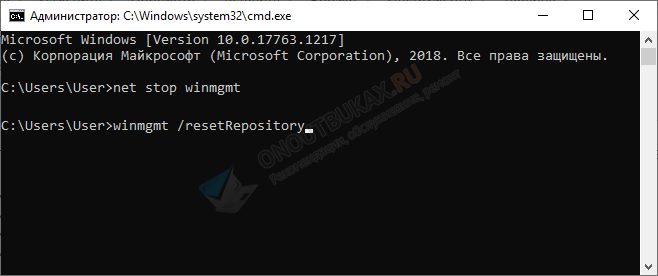
- Снова перезапустите ПК.
Изменение значения для «UpperFilters»
Снова войдите в редактор реестра, как это делали ранее и перейдите по пути HKLMSYSTEMCurrentControlSetControlClass.

В списке найдите «UpperFilters», двойным кликом откройте свойства и в графе «Значение» пропишите volsnap.
Дополнительные способы
Вот еще несколько действий, которые вы можете предпринять для устранения ошибки 0x81000203.

- Удостоверьтесь, что жесткий диск в хорошем состоянии. Наличие недоступных секторов «BAD» блоков плохо сказывается на его работе.
- Используйте готовый скрипт в формате «.bat» для сброса и установки некоторых параметров реестра. Скачайте его здесь (вирусов нет, создавал самостоятельно) и разархивируйте в удобное место. Запускайте каждый файл поочередно с правами администратора, начиная с «1» до «9».
- Выполните сканирование на вирусы. Они могли повредить некоторые компоненты, что в свою очередь привело к сбою.
- Пользователям Windows 10 и 8 доступен сброс системы. Функция легко находится через стандартный поиск рядом с «Пуск».
- Создайте загрузочный накопитель и на этапе установки ОС выберите «Обновить». Настройки системных компонентов будут сброшены к первоначальному состоянию. Это не переустановка ОС, а обновление некоторых настроек.
Пишите в комментариях, если ничего не помогло. Постараюсь помочь.
Источник: onoutbukax.ru